L’iPhone si è bloccato e non riesci a ricordare la password? Questo è un problema molto comune con gli utenti di uno smartphone. La protezione con password serve a proteggere il dispositivo da un utilizzo non autorizzato, ma se l'utente stesso dimentica la password, perderà automaticamente la capacità di accedere al dispositivo. Ma se hai digitato la password errata dell'iPhone per 10 volte, il dispositivo verrà disabilitato completamente e dovrai eseguire una misura specifica per ottenere nuovamente l'accesso.
Parte 1. Il Tuo iPhone Viene Disabilitato Dopo Quante Volte il Passcode Errato?
Gli iPhone sono progettati per adottare misure diverse a seconda del numero di password errate digitate dall'utente. Tutte le informazioni sono elencate nella tabella sottostante.
| Volte | Messaggio sullo Schermo | Azione o Conseguenza |
|---|---|---|
| 1°-5° | Notifiche che dicono che il passcode è sbagliato | Riprova |
| 6° | iPhone è disabilitato, riprova tra 1 minuto | Attendi 1 minuto e riprova |
| 7° | iPhone è disabilitato, riprova tra 5 minuti | Attendi 5 minuti e riprova |
| 8° | iPhone è disabilitato, riprova tra 15 minuti | Attendi 15 minuti e riprova |
| 9° | iPhone è disabilitato, riprova tra 60 minuti | Attendi 60 minuti e riprova |
| 10° | iPhone è disabilitato. connettiti a iTunes | iPhone è completamente disabilitato |
Parte 2. Come Correggere la Password Errata 10 Volte dell'iPhone?
I dispositivi dovrebbero essere bloccati in modo permanente, dopo aver digitato per 10 volte la password errata iPhone. Questa è una procedura di sicurezza standard per quasi tutti gli smartphone.
È vero che la sicurezza iPhone è più severa rispetto ad altri dispositivi, ma la suddetta funzione è stata aggiunta per proteggere il dispositivo e i dati al suo interno. Quindi, se sei stato bloccato fuori dal tuo iPhone dopo aver inserito la password sbagliata, utilizza le soluzioni di cui si parla di seguito.
Soluzione 1. Password Errata per iPhone 10 volte? Forzare il Riavvio
Poiché il dispositivo è bloccato a causa di un passcode errato di iPhone, devi forzare il riavvio del dispositivo. Il riavvio forzato di iPhone è una procedura molto semplice, dai un'occhiata,
iPhone 8, iPhone X e iPhone 11
Queste sono le ultime novità iPhone e la procedura di riavvio forzato è abbastanza diversa con loro.
Passo 1: tocca e rilascia il tasto Volume Su, quindi fai lo stesso con il tasto Volume Giù.
Passo 2: quindi, tieni premuto il tasto laterale finché il logo Apple non appare sullo schermo.
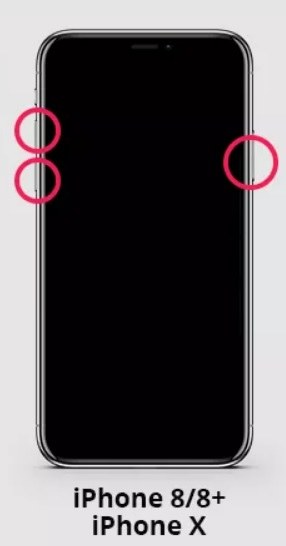
iPhone 7 e 7 Plus
Il metodo di riavvio forzato sarà leggermente diverso rispetto al precedente;
Passo 1: tieni premuti contemporaneamente i tasti laterale e di Volume Giù per alcuni secondi.
Passo 2: il logo Apple apparirà sullo schermo dopo pochi secondi, rilascia i tasti.
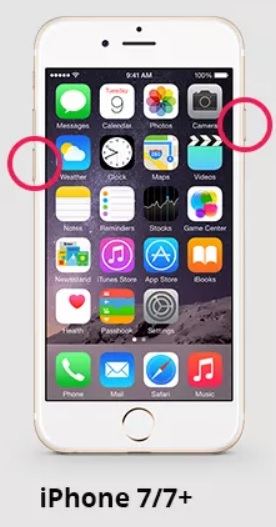
iPhone 6 o versioni precedenti
Passo 1: devi tenere premuti contemporaneamente i tasti di accensione e Home per pochi secondi.
Passo 2: pochi secondi dopo verrà visualizzato il logo Apple sullo schermo, rilascia immediatamente i tasti.
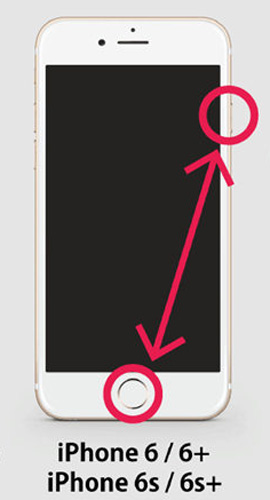
Soluzione 2. Volte di Blocco del Passcode Errato nell'iPhone? Usa PassFab iPhone Unlocker
Se il riavvio forzato del dispositivo non avesse funzionato dopo aver digitato il passcode errato di iPhone, l'utilizzo di un software di sblocco iPhone professionale sarebbe il modo migliore per il ripristino del dispositivo.
Ci sono diversi programmi simili, ma consigliamo di utilizzare PassFab iPhone Unlocker. Questo è un programma alquanto specifico con la capacità di accedere a un iPhone in situazioni in cui l'utente è a proprio agio.
Fondamentalmente, PassFab iPhone Unlocker è abbastanza facile da usare, diamo un'occhiata:
Passo 1: scarica e installa il programma sul tuo computer e collega ad esso il tuo iPhone bloccato.
Passo 2: dopodiché, avvia il programma e 2 opzioni saranno visibili sull'interfaccia principale. Fai clic su "Sblocca Passcode di Blocco Schermo" per procedere.

Passo 3: ora, nel pannello seguente, fare clic sul tasto "Avvio".

Passo 4: successivamente, verrai indirizzato alla pagina del firmware. Dopo aver selezionato il pacchetto firmware associato, fai clic su "Download".

Passo 5: dopo che il firmware è stato scaricato con successo, fai clic su "Avvia Sblocco" e il programma inizierà immediatamente a sbloccare il dispositivo senza richiedere alcuna password.

Questo è uno dei modi più efficaci per accedere all'iPhone bloccato e disabilitato.
Soluzione 3. Passcode iPhone Errato Troppe Volte? Usa il Ripristino iTunes
Il ripristino del dispositivo sarà molto efficace anche quando si verificano volte passcode di blocco errate iPhone. Sarai in grado di ripristinare l'iPhone tramite l'app iTunes ma così facendo cancellerai anche tutti i dati sul tuo iPhone.
Quindi, il ripristino del dispositivo è rischioso, ma sarà efficace per ridarti nuovamente l'accesso al tuo iPhone. I passi sono semplici, dai un'occhiata:
Passo 1: collega il tuo iPhone bloccato a un computer su cui è già installato iTunes.
Passo 2: è necessario attendere alcuni secondi affinché l'app rilevi l'iPhone, dopo il rilevamento, l'app verrà avviata automaticamente.
Passo 3: nel pannello di iTunes, fai clic su "Riepilogo" sul lato sinistro del pannello. Successivamente, fai clic sul tasto "Ripristina Backup" sulla destra.
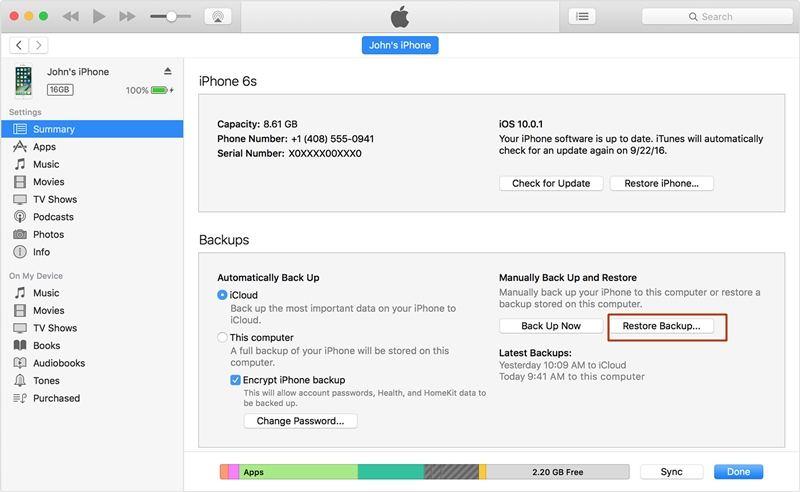
Passo 4: verrà mostrato un popup, fai clic su "Ripristina" nel messaggio e il dispositivo verrà ripristinato.
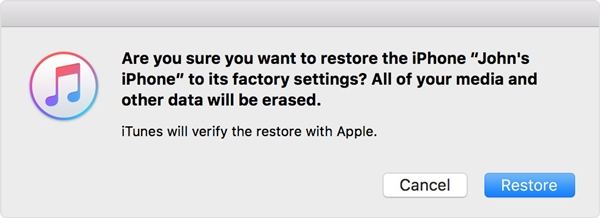
Questo è uno dei modi ufficiali per accedere all'iPhone bloccato, ma considerato che si perderanno i dati, non consigliamo questa procedura.
Soluzione 4. Password Errata iPhone? Utilizzo dell'App Trova il Mio iPhone
Ultimo ma non meno importante, se stai riscontrando un problema con la password errata dell'iPhone, puoi accedere nuovamente al dispositivo tramite la funzione ufficiale Trova il Mio iPhone dell’Apple.
Questa funzione è stata introdotta come un modo semplice per individuare i dispositivi dell'azienda da remoto. Dovrai solo utilizzare il tuo ID Apple e la password, ma utilizzando questa procedura potrai anche cancellare il dispositivo.
Questa funzione è stata introdotta in modo che gli utenti possano cancellare il proprio dispositivo iOS in caso di furto, al fine di proteggere la propria privacy. Quindi, sarai in grado di utilizzare questa funzione per accedere nuovamente all'iPhone disabilitato.
Passo 1: apri il sito web di iCloud da un browser sul tuo computer. Devi accedere utilizzando il tuo ID Apple e la password.
Passo 2: quindi, vai a "Trova il Mio iPhone" e fai clic su "Tutti i Dispositivi". Verranno elencati tutti i dispositivi iOS collegati al tuo ID Apple. Scegli l'iPhone bloccato.
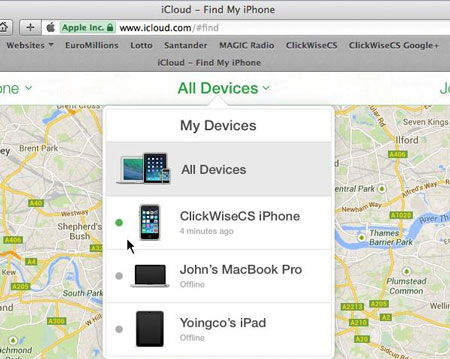
Passo 3: ora ci saranno alcune opzioni accessibili, ma si deve fare clic su "Cancella iPhone" per ottenere nuovamente l'accesso.
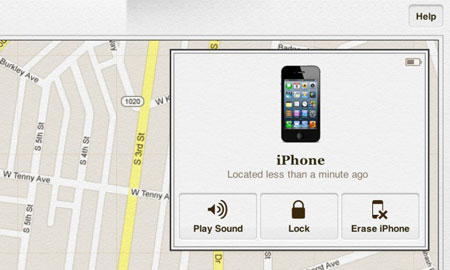
Sommario
Quindi, se digiti più volte la password sbagliata sul tuo iPhone; il dispositivo verrà disabilitato completamente come da programmazione. Questa è una misura di sicurezza progettata per la protezione dei dispositivi. Quindi, se tu fossi bloccato in una situazione simile, devi utilizzare dei metodi specificati per accedere nuovamente al tuo iPhone. Tuttavia, tra tutte le procedure consigliamo di utilizzare iPhone Passcode Unlocker della PassFab in quanto è molto efficace e fornisce l'accesso senza cancellare tutti i file.